在Word中编辑小学数学题时,确保公式和题目内容整齐对齐是非常重要的,这不仅影响文档的美观性,也关系到学生的理解和阅读体验,以下是一些详细且全面的方法,可以帮助你在Word中实现数学题的完美对齐:
使用公式编辑器
1、插入公式:建议使用Word内置的公式编辑器来输入数学公式,操作步骤如下:
- 选中需要输入公式的位置,点击“插入”菜单中的“公式”。
- 在弹出的公式编辑器中输入公式,然后点击关闭。
2、调整公式对齐方式:若公式或题目内容不对齐,可以采取以下步骤进行调整:
- 选中需要对齐的文本或公式。
- 在“开始”菜单中找到“段落组”,点击右下角的对话框启动器。
- 在弹出的对话框中,找到“对齐方式”选项,选择居中或左对齐等,根据需求进行设置。
使用制表位
对于题目中有多个部分需要精确对齐的情况,可以使用制表位:
1、设置制表位:将光标放在需要对齐的文本行的开始位置,点击“布局”菜单中的“制表位”,设置合适的制表位。
2、使用Tab键对齐:使用Tab键将文本对齐到制表位,对于选择题的选项,可以在每个选项之间按Tab键,使其自动对齐。
3、调整制表位位置:根据需要调整制表位的位置,以实现更精确的对齐效果。
使用表格
对于复杂的数学题,可以考虑使用表格来帮助对齐:
1、插入表格:根据题目的需要,插入适当行数和列数的表格。
2、:在表格中输入题目和答案,利用表格的边框和单元格来自然对齐内容。
3、调整表格样式:可以通过调整表格的边框、单元格大小等来优化排版效果。
使用格式刷
如果文档中有大量相似格式的内容需要对齐,可以使用格式刷来快速应用相同的格式:
1、选中源格式:选中已经设置好格式的内容(如一个对齐良好的题目)。
2、使用格式刷:点击“开始”菜单中的“格式刷”按钮,然后选中需要应用相同格式的内容。
注意事项
- 确保所有公式都是使用公式编辑器输入的,这样可以保证对齐效果。
- 如果调整对齐方式后仍不满意,可以尝试调整段落间距或行距。
- 在使用制表位或表格时,注意观察标尺和页面边距,以确保整体排版的协调性。
通过以上方法,你可以在Word中轻松实现小学数学题的完美对齐,这些技巧不仅提高了文档的美观性,也有助于提升学生的学习体验。

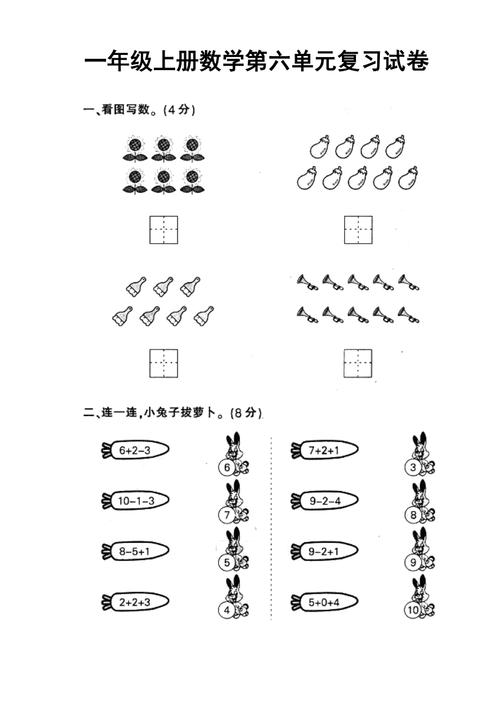

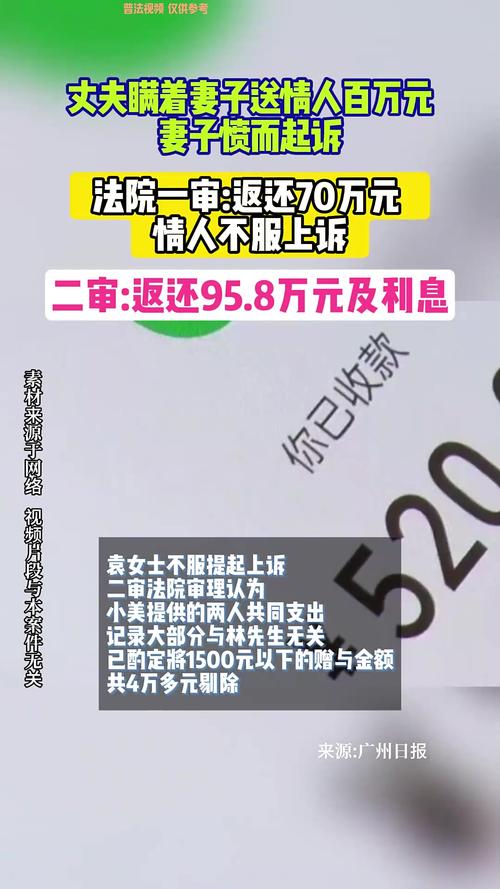


发表评论